
광고 없는 동영상 플레이어 KM플레이어 64X
안녕하세요! 두 아이 아빠 땡스아빠 입니다.
가끔 아이들을 위해 유튜브를 틀어주게 되면 귀찮은 일중 하나가 중간중간 나오는 광고를 건너뛰기해주는 것입니다. 아이들과 함께 동영상을 볼 경우도 있지만 때론 업무나 다른 일을 하기 위해서는 아이들에게 유튜브를 틀어주는 경우가 있는데 광고 건너뛰기를 하다 보면 다른 일에 집중할 수 없게 됩니다.
이런 경우 KM플레이어 64X살 사용하면 중간중간 광고 없이 동영상을 볼 수 있습니다. 광고도 없고 제휴되어 함께 설치해야할 프로그램도 따로 없는데 무료소프트웨어라는 점 또한 너무 좋아 광고 없는 동영상 플레이어 KM플레이어64X 설치 방법과 사용방법에 대해 소개해드리려고 합니다.
광고없는 동영상 플레이어 설치방법
1. 네이버 소프트웨어를 검색하고 네이버 소프트웨어 페이지에 들어갑니다.
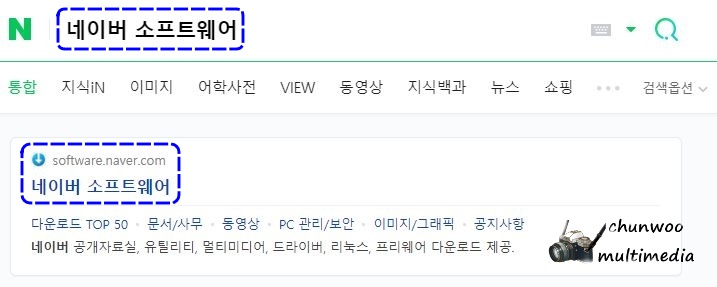
2. 네이버 소프트웨어 페이지에서 KM플레이어를 검색하여 KM플레이어 64X를 클릭합니다.
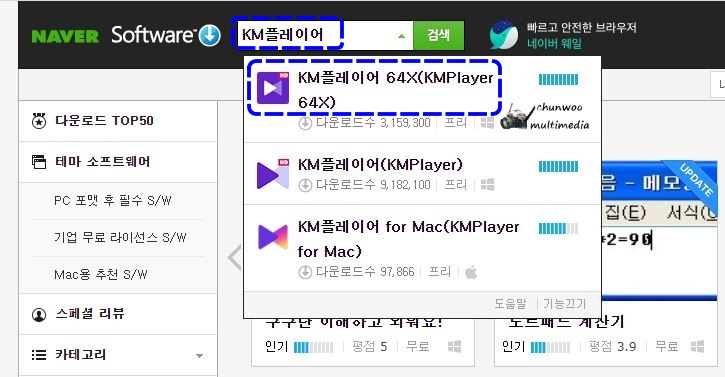
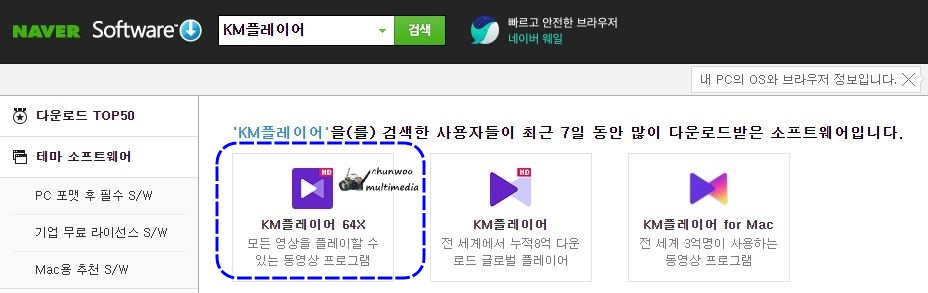
검색창 아래의 TOP 다운로드 순위 안에 KM플레이어가 들어가 있어 검색 없이 순위에 보이는 아이콘을 클릭해주셔도 됩니다.

3. 우측 상단의 무료 다운로드 버튼을 클릭합니다.
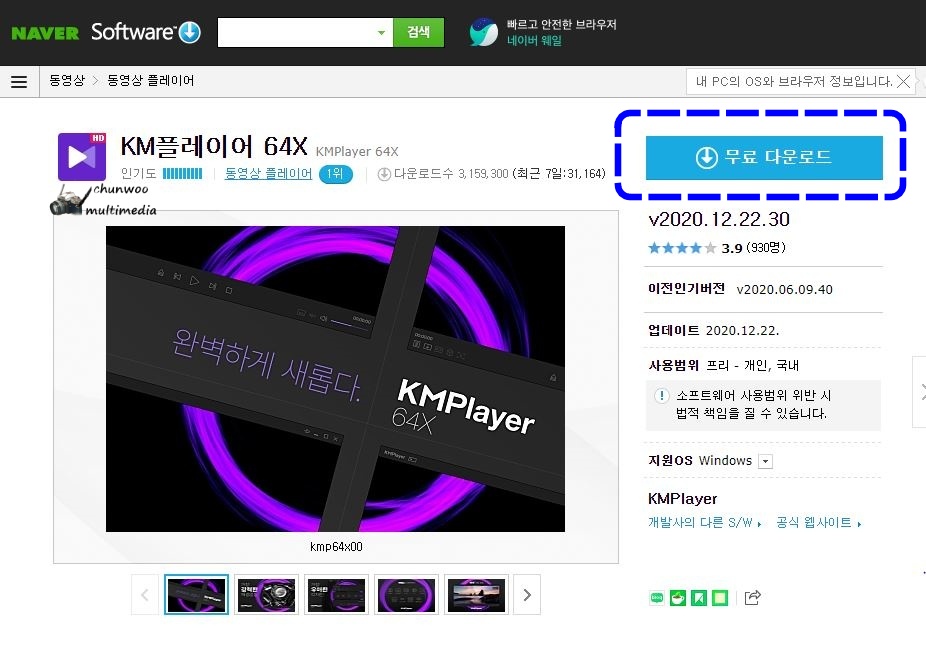
4. 팝업창이 나타나면 다운로드 버튼을 눌러 다운 받아 줍니다.

5. 다운받은 파일을 더블클릭하여 실행합니다.

6. 언어 선택은 당연히 Korea를 선택하시겠죠? 사용할 언어를 확인하시고 OK 버튼을 눌러 줍니다.

7. 대부분의 프로그램이 그렇듯이 KMPlayer도 다음 버튼을 계속 눌러주면 설치가 되니 다음 버튼을 눌러줍니다.

8. 사용권 계약 내용이 있는데 솔직히 이런 거 하나하나 확인하시는 분은 잘 없으실 것 같습니다. 특별히 악용만 안 한다면 문제없으니 동의함 버튼을 눌러 다음으로 넘어갑니다.
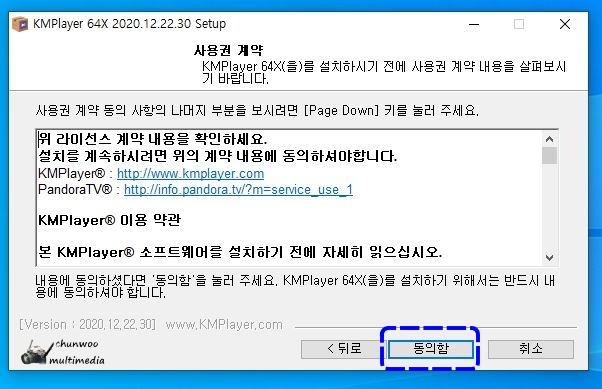
9. 구성요소를 선택하는 부분에 그냥 다음 버튼을 눌러 넘어가도 되겠지만, 저의 성경상 컴퓨터 바탕화면에 아이콘 없이 깔끔한 것을 좋아하다 보니 시작메뉴와 바탕화면 바로가기 체크 부분을 해제하고 다음 버튼을 눌렀습니다.
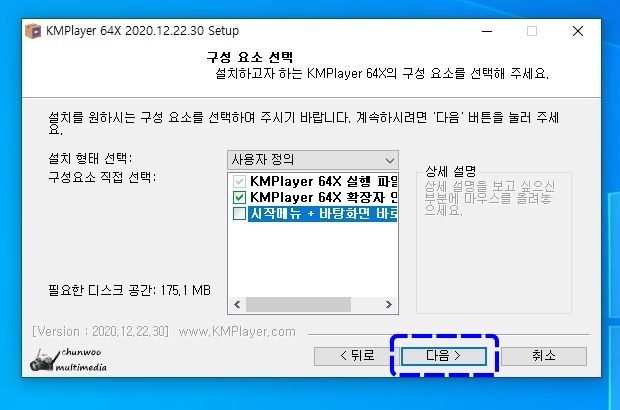
10. 프로그램을 설치할 폴더를 정해주고 설치 버튼을 눌러줍니다.
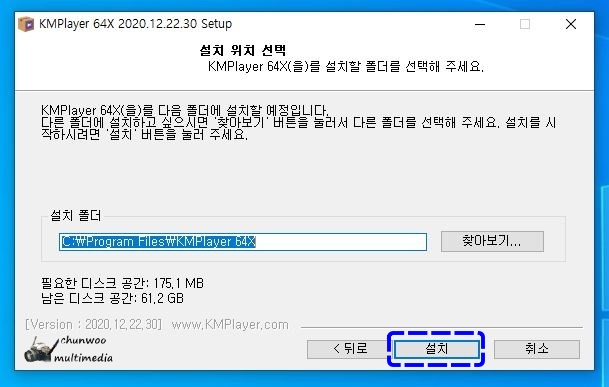
10. 설치 진행사항이 보이다가 설치가 완료되었다는 메세지가 나타납니다. 그럼 마침 버튼을 누르시면 유튜브를 광고 없이 볼 준비가 완료된 것입니다.

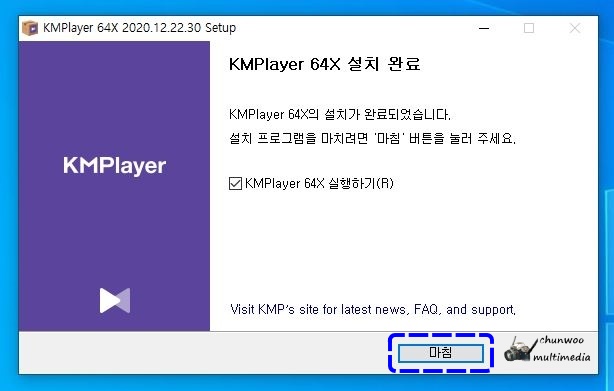
KM플레이어 사용방법
광고 없는 동영상 플레이어를 실행하면 흑백의 깔끔한 미디어 창이 나타납니다. 좌측 상단과 하단에 메뉴가 있는데 유튜브 동영상을 재생하기 위해 좌측상단 부분을 클릭하여 줍니다.

클릭하여 나타난 메뉴에서 파일 - URL/유튜브 열기를 선택합니다.

나타난 팝업창에 보고 싶은 유튜브 영상 주소를 붙여 넣고 확인 버튼을 누릅니다.

그럼 이제 유튜브 영상이 광고 없이 재생됩니다. 좌측 하단의 화살표 모양의 다운로드 버튼을 눌러 다운을 받거나 음원을 추출하는 등 기타 다양한 기능들을 활용할 수 있습니다.

다운로드 버튼을 누르면 URL을 입력하는 창이 나타나는데 영상의 링크 주소를 넣어 주면 다음 메뉴로 들어가게 됩니다. 이때 영상을 받아오는데 몇 초의 시간이 소요되긴 합니다.

영상과 오디오 모두 다운받을지 비디오 혹은 음원만 다운 받을지 선택하여 다운 받을 수 있습니다. 어떤 Type로 받을지 선택하고 하단의 다운로드 버튼을 누르면 됩니다.
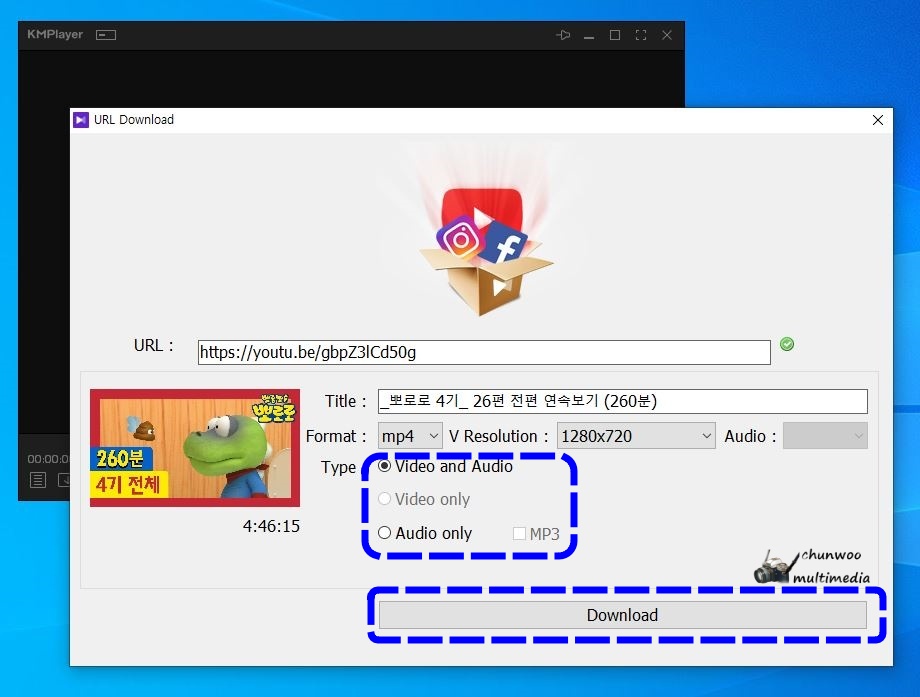
동영상을 다운받기 저작권에 대한 경고 메세지 팝업이 나오는데 내용은 영리 목적으로 사용하지 말고 개인용으로만 사용해야 한다는 것입니다. 즉 다운받아 유포하지 말고 혼자 보라는 것입니다.

저작권 경고 메세지의 OK 버튼을 누르고 저장할 폴더를 선택하신 다음 영상을 다운받아 보관하실 수 있습니다.
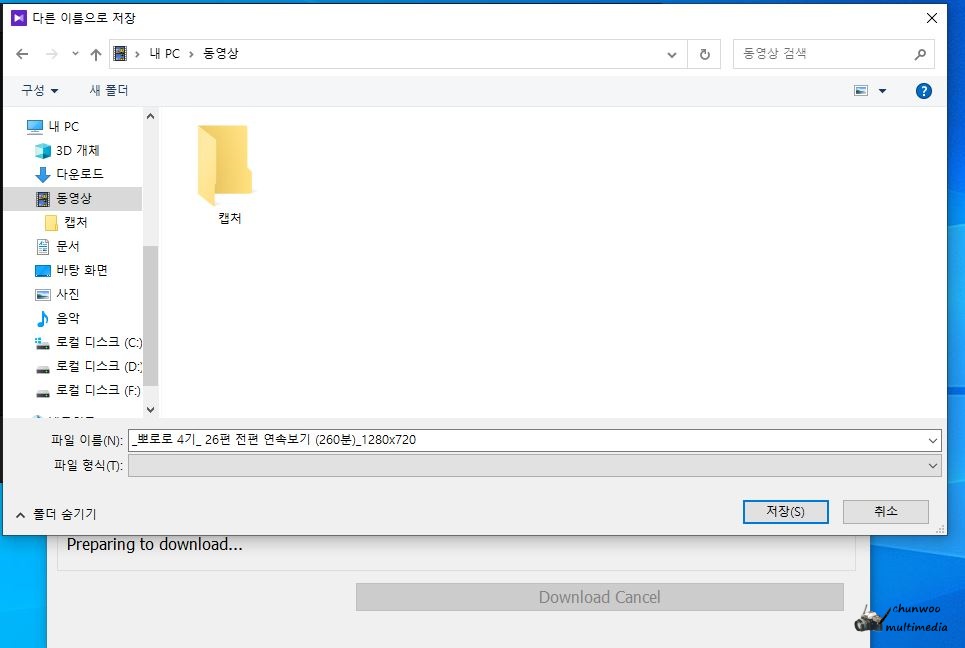
이제 광고 없는 동영상 플레이어를 통해 유튜브 프리미엄 결제 없이 편안하게 보세요!
🎈 함께 보면 좋은 글
|
'Network' 카테고리의 다른 글
| 5G 전국망 조기 구축! 내년 85개 시•행정동으로 확대된다! (0) | 2021.05.09 |
|---|---|
| 고객동선 추적•분석 데이터 마케팅을 시작하는 이마트 (0) | 2021.05.07 |
| Win 10 고스트 프로그램 없어도 원복 가능하다! (0) | 2021.01.06 |
| 무료 원격제어를 위한 공유기 WOL 설정 가장 쉽게하기(U+ 기준) (4) | 2021.01.06 |
| 컴퓨터 원격제어 어플 크롬 원격 데스크톱 설치 및 사용방법 (0) | 2021.01.03 |



